カーブ駆動パターン (Curve Drive Pattern ) PropertyManager は新しいカーブ駆動パターン フィーチャーを作成、または既存のカーブ駆動パターン フィーチャーを編集する場合に表示されます。
この PropertyManager を開くには:
カーブ駆動パターン (フィーチャー ツールバー) または をクリックします。
(フィーチャー ツールバー) または をクリックします。
方向 1
| |
パターン方向 |
カーブ、エッジ、スケッチ エンティティを選択するか、またはFeatureManager からパターンのパスとして使用するスケッチを選択します。 必要に応じて 反対方向
 をクリックし、パターンの方向を変更します。 下記は、モデルの上部エッジを パターン方向 の 方向 1 として使用した例です。 をクリックし、パターンの方向を変更します。 下記は、モデルの上部エッジを パターン方向 の 方向 1 として使用した例です。
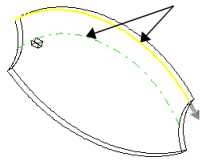
|
 |
インスタンス数 |
パターンのシード フィーチャーのインスタンス数の値を設定します。 |
| |
等間隔 |
各パターン インスタンスを等間隔に設定します。インスタンス間の間隔は、パターン方向(Pattern Direction)とカーブ方法(Curve method)で選択したカーブによって決まります。 |
| |
|
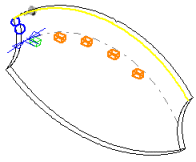 |
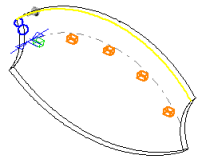 |
| |
|
等間隔 チェック ボックスが選択解除されている状態 |
等間隔 チェック ボックスが選択されている状態 |
 |
間隔 (等間隔 を選択しなければ使用可能) |
カーブに沿ったパターン インスタンス間の距離の値を設定します。カーブとパターン化するフィーチャー(Feature to Pattern)との距離は、カーブに対して垂直の方向で測定されます。
|
| |
カーブ方法 |
パターン方向(Pattern Direction)で選択したカーブをどのように使用するか変換してパターン方向を定義します。以下のいずれかを選択します:
|
カーブ変換
|
デルタ X とデルタ Y は、選択したカーブの原点からシード フィーチャーへの距離ですが、これらは各インスタンスで保持されます。
|
|
オフセット カーブ
|
選択カーブの原点からシード フィーチャーへの法線距離は、各インスタンスで保持されます。
|
|
| |
整列方法 |
次のいずれかを選択します:
|
曲線の接線
|
パターン方向 として選択したカーブに対して各インスタンスを正接して整列させます。
|
|
シードに整列
|
各インスタンスをシード フィーチャーの元の整列状態と一致させます。
|
|
| |
カーブ方法 (Curve method) と整列方法 (Alignment method) の選択の例
|
| |
|
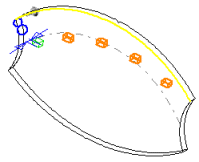 |
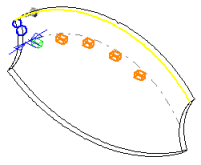 |
| |
|
カーブ: カーブ変換
整列:シードに整列
|
カーブ: オフセット カーブ
整列:シードに整列
|
| |
|
|
| |
|
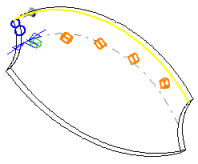 |
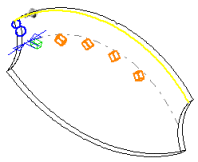 |
| |
|
カーブ: カーブ変換
整列:曲線の接線
|
カーブ: オフセット カーブ
整列:曲線の接線
|
| |
面の法線(3D カーブのみ) |
カーブ駆動パターンを作成するために、その上に 3D カーブが横たわる面を選びます。
|
| |
|
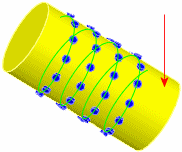 |
方向 2
2つめの方向にパターンを作成する場合に選択します。
方向2 の パターン方向 でスケッチ要素、またはエッジを選択せずに 方向2 チェック ボックスを選択すると、方向1 の パターン方向 の選択に基づいて暗黙的なパターンが作成されます。
パターン化するフィーチャー(Features to Pattern)
 |
パターン化するフィーチャー(Features to Pattern) |
シード フィーチャーとして選択したフィーチャーを使用してパターンを作成します。
パターン化するフィーチャーにフィレット、または他の追加アイテムが存在する場合、フライアウト FeatureManager デザインツリーを使用してフィーチャーを選択します。
|
パターン化する面(Faces to Pattern)
 |
パターン化する面(Faces to Pattern) |
フィーチャーを構成する面を使用してパターンを作成します。 フィーチャーのすべての面をグラフィック領域で選択します。 これは、フィーチャー自身でなく、フィーチャーを構成する面のみをインポートするモデルの場合に便利な機能です。
パターン化する面 を使用する場合、パターンは同一面内、または境界内にある必要があります。 パターンが境界線と交差することはできません。 たとえば、面の全体または別のレベル(隆起したエッジなど)にわたるカットの場合には、境界と複数の面が作成されてしまい、パターンが継続できなくなります。
|
パターン化するボディ(Bodies to Pattern)
 |
パターン化するソリッド/サーフェス ボディ (Solid/Surface Bodies to Pattern) |
マルチボディ部品で選択したボディを使用してパターンを作成します。
|
| |
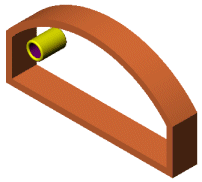 |
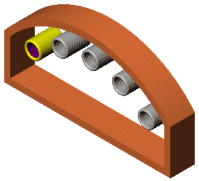 |
| |
パターン化するソリッド/サーフェス ボデイ をもつマルチボディ部品 をもつマルチボディ部品 |
適用されたカーブ駆動パターン |
スキップするインスタンス(Instances to Skip)
 |
スキップするインスタンス(Instances to Skip) |
パターンを作成する際にグラフィック領域で選択したパターンのインスタンスをスキップします。各パターン インスタンスの上でマウスを動かすと、ポインタが に変更します。クリックしてパターン インスタンスを選択します。パターン インスタンスの位置を示す座標が表示されます。パターン インスタンスを復元するには、もう一度、インスタンスをクリックします。 に変更します。クリックしてパターン インスタンスを選択します。パターン インスタンスの位置を示す座標が表示されます。パターン インスタンスを復元するには、もう一度、インスタンスをクリックします。
パターン ボディを作成するとき、インスタンスをスキップすることはできません。
|
フィーチャーのスコープ(Feature Scope)
オプション(Options)で
ジオメトリ パターン(Geometry pattern)を選択し、さらに、
フィーチャーのスコープ(Feature Scope)を使用して、フィーチャーを含めるボディを選択することによって、1 つまたは複数のマルチボディ部品にフィーチャーを適用します。
フィーチャーを追加する前に、マルチボディ部品のフィーチャーを追加するモデルを作成する必要があります。
| |
すべてのボディ |
フィーチャーが再生成されるたびに、すべてのボディにフィーチャーを適用します。フィーチャーと交差する新しいボディをモデルに追加すると、これらの新規ボディもフィーチャーを含むように再生成されます。
|
| |
選択ボディ |
選択したボディにフィーチャーを適用します。フィーチャーと交差するモデルに新しいボディを追加した場合、フィーチャー編集 (Edit Feature) を使用してこれらのパターン フィーチャーを編集し、選択ボディのリストに追加する必要があります。新しいボディを選択ボディのリストに追加しない場合、これらはそのままの状態で保持されます。
|
| |
自動選択 (選択ボディ をクリックすると使用可能) |
マルチボディ部品をもつモデルを最初に作成すると、フィーチャーは関連するすべての交差部品を自動的に処理します。自動選択(Auto-select)は、すべてのボディ(All bodies)よりも高速で初期リストにあるボディのみをプロセスし、モデル全体を再構築しません。選択ボディ(Selected bodies)をクリックし、自動選択(Auto-select)を選択解除した場合、含めるボディをグラフィック領域で選択する必要があります。
|
 |
反映するボディ (自動選択 の選択を解除すると使用可能) |
反映するボディをグラフィックス領域で選択します。
|
オプション(Options)
| 可変スケッチ |
パターンを繰り返す際パターンを変更可能にします。
|
| ジオメトリ パターン |
パターン化し、フィーチャーの各インスタンスを解決せずに、フィーチャーのジオメトリ (面とエッジ) のみ使用してパターンを作成します。ジオメトリ パターン(Geometry pattern)を使用すると、パターンの作成と再構築をすばやく行うことができます。しかし、部品とマージされた面を持つフィーチャーのジオメトリ パターンを作成することはできません。
|
| 表示プロパティ継続 |
SolidWorksの色、テクスチャ、およびねじ山のデータをすべてのパターン インスタンスに伝達します。
|